Registrazione
- 1. Game Registratore+
- 2. Video/Audio Registratore+
-
- 2.1 Tutti i Modi per Registrare Un Video
- 2.2 Il miglior convertitore per i video delle fotocamere sul mercato
- 2.3 Cos'è un registratore video ad alta qualità?
- 2.4 Come Utilizzare un Registratore MP4 Seguendo dei Semplici Passaggi
- 2.5 Le App di Registrazione Vocale Più Utili per PC e Mac
- 2.6 Come Registrare CD Audio con Semplici Passaggi
- 2.7 I 12 migliori strumenti per la registrazione MP3
- 2.8 Miglior Registratore di Canzoni nel 2021
- 2.9 Come Registrare WAV Online con Metodi Utili
- 2.10 10 I programmi online più utili per registrare il microfono nel 2021
- 2.11 Come registrare facilmente file WAV su Windows 10
- 3. Registra schermo+
-
- 3.1 Come registrare lo schermo, tutti i metodi
- 3.2 Come registrare schermate / video su Mac
- 3.3 6 Metodi per registrare te stesso e il tuo schermo allo stesso tempo
- 3.4 9 metodi per registrare la webcam e lo schermo allo stesso tempo
- 3.5 Come registrare una lezione o un gioco con l'effetto Picture-in-Picture
- 3.6 La guida definitiva per creare video PIP in Camtasia
- 3.7 Come registrare video Picture-in-Picture in 6 modi efficaci
- 3.8 Come realizzare un video Picture-in-Picture con Wondershare UniConverter
- 3.9 Picture-in-Picture funziona con lo zoom?
- 3.10 13 migliori registratori per webcam per tutte le piattaforme
- 3.11 Tutti i Modi per Registrare DVD su Computer
- 3.12 Come Registrare una Conversazione? Risolto.
- 3.13 Qual è il miglior programma per registrare la webcam online e come utilizzarlo
- 3.14 Come selezionare un registratore dello schermo gratuito per le tue esigenze
- 3.15 Sovrapposizione video: come creare un effetto Picture-in-Picture nel 2021
- 4. Social Media Registratore+
-
- 4.1 Come registrare le videochiamate di Facebook Messenger in tutti i modi
- 4.2 Come registrare video da YouTube su computer, tutti i metodi
- 4.3 Come Registrare Video su SnapChat Seguendo dei Semplici Passaggi
- 4.4 Tutti i modi per registrare storie SnapChat
- 4.5 Convertitore video Facebook
- 4.6 Qual È il Miglior Registratore di YouTube nel 2021
- 4.7 Qual è la Migliore App per Registrare su YouTube nel 2021
- 5. TV Registratore+
-
- 5.1 I modi migliori per registrare programmi TV su YouTube TV nel 2021
- 5.2 Come modificare i programmi TV registrati da Xfinity nel 2021
- 5.3 Semplici passaggi per acquisire video su Win/Mac nel 2020
- 5.4 Quali sono i migliori dispositivi di registrazione TV nel 2021
- 5.5 Miglior box di registrazione TV: i 9 modi migliori per godersi i programmi TV nel 2021
- 5.6 Come registrare programmi TV OTA nel 2021
- 5.7 Modi migliori per registrare programmi TV OTA con registratore DVR digitale nel 2021
- 5.8 Metodi semplici per registrare programmi TV su dispositivi di streaming OTA nel 2021
- 5.9 Tutto quello che c'è da sapere sui programmi TV registrati su Philo TV nel 2021
- 5.10 Semplici passaggi per registrare la TV via cavo nel 2021
- 5.11 Qual è il miglior registratore TV HD nel 2021
- 5.12 I 5 migliori registratori HD per la TV in diretta su PC nel 2021
- 5.13 L'alternativa al registratore TV HD per la registrazione di programmi TV nel 2021
- 5.14 Come registrare programmi TV su un disco rigido esterno nel 2021
- 5.15 I 12 migliori registratori TV gratuiti nel 2021
- 5.16 Come registrare la TV via cavo nel 2021
- 5.17 Come registrare uno spettacolo su 3 principali servizi di streaming TV in diretta nel 2021
- 5.18 Come registrare programmi dai servizi di streaming nel 2021
- 5.19 I migliori registratori di schermo TV per Mac/Windows nel 2021
- 5.20 I 5 migliori registratori PVR per programmi TV in diretta nel 2021
- 5.21 Come registrare facilmente programmi TV su registratore DVD nel 2021
- 5.22 Semplici modi per registrare programmi TV nel 2021
- 5.23 Semplici modi per registrare programmi su Roku nel 2021
- 5.24 Come scegliere i migliori videoregistratori digitali per TV nel 2021
- 6. Altri Suggerimenti+
-
- 6.1 Registrare una diretta con VLC e le migliori alternative a VLC.
- 6.2 Registrare con Fraps e le migliori alternative
- 6.3 10 migliori alternative ad Apowersoft Screen Recorder nel 2021
- 6.4 Registratori di schermate Facecam da non perdere nel 2021
- 6.5 Convertitori MKV Gratuiti
- 6.6 Suggerimenti per il tempo di Registrazione di GoPro
Tutti gli argomenti
- Converti Video
- Utenti di design creativo
- DVD Utenti
- Altri Soluzioni
- Vacanze
- Utenti FotoCamera
- Utenti Social Media
8 strumenti di annotazione delle registrazioni per Windows e Mac nel 2025
Molte persone sono ancora alla ricerca dei migliori strumenti di annotazione per Mac/Win nonostante la pletora di opzioni online. Questo perché la maggior parte di queste app non offre valore per i loro piani di abbonamento. Per trovare il miglior strumento di Screencast è necessario scavare ancora più a fondo, il che, come tutti sappiamo, può richiedere molto tempo. Quindi, per farvi risparmiare tempo, questo elenco contiene otto eccellenti applicazioni per registrare le schermate del computer con annotazioni senza alcuno sforzo.
1. Wondershare UniConverter
Wondershare UniConverter è senza dubbio il miglior registratore di schermo di questo elenco. È semplice, fluido e offre eccellenti funzioni di cattura dello schermo. Innanzitutto, supporta diverse modalità di registrazione, tra cui quella a schermo intero e quella personalizzata. In secondo luogo, consente agli utenti di applicare narrazioni vocali, audio di sistema ed effetti PIP utilizzando una web camera. Inoltre, gli utenti possono applicare annotazioni come testi, disegni, forme, frecce e linee durante la registrazione dei video. Infine, è dotato di un robusto componente di montaggio video per ritoccare lo schermo del computer catturato.
Caratteristiche principali:
Wondershare UniConverter - Il miglior convertitore video per Mac/Windows
-
Supporta diverse modalità di registrazione dello schermo, tra cui quella personalizzata e quella a schermo intero.
-
Gli utenti possono catturare le schermate insieme a narrazioni vocali, effetti PIP e suoni di sistema.
-
Consente agli utenti di applicare annotazioni come forme, testi, linee, disegni, ecc.
-
Gli utenti possono personalizzare il formato di destinazione, la frequenza dei fotogrammi, la qualità di uscita, il percorso della cartella, ecc.
-
È dotato di un eccellente editor video per la conversione, il taglio, il ritaglio, l'aggiunta di filigrane, ecc.
-
Il miglior strumento di annotazione delle registrazioni per Mac OS X 10.9+ e Win 10/8/7.
Seguite questi passaggi per registrare annotazioni su Mac/Win utilizzando Wondershare UniConverter:
Passo 1Caricare lo strumento Registratore di schermo.
Dopo aver installato correttamente il software, fare clic sulla scheda Registratore di schermo nel pannello di sinistra. A questo punto, avviare la funzione di registrazione video facendo clic sull'icona della Camcorder.
![]()
Passo 2Selezionare un'area dello schermo da registrare.
Prima di andare più a fondo, avviate l'applicazione che desiderate registrare. Quindi, personalizzare il riquadro di registrazione per adattarlo a un'area particolare che si desidera registrare. In alternativa, scegliere Personalizzato o Schermo intero come formato di registrazione. Se si seleziona la modalità Personalizzata, inserire le dimensioni del fotogramma desiderate prima di fare clic sulla casella di controllo Blocca rapporto di aspetto.
![]()
Passo 3Configurare le preferenze e le impostazioni del dispositivo.
Dopo aver selezionato l'area di acquisizione perfetta, scegliere se registrare il video con i suoni del computer nel menu Audio di sistema. È inoltre possibile impostare un dispositivo di input vocale nel menu Microfono e un registratore di effetti PIP in Webcam.
![]()
Nel frattempo, fare clic sul pulsante Impostazioni avanzate e selezionare il formato di destinazione come MP4, AVI o FLV. Come se non bastasse, è possibile impostare anche la frequenza dei fotogrammi di uscita, la qualità e il percorso della cartella.
![]()
Passo 4Avviare la registrazione di un video con annotazioni.
L'area di cattura è sufficiente? È possibile visualizzare l'anteprima e apportare le modifiche necessarie. Se tutto sembra a posto, fare clic su REC per avviare l'acquisizione del video. Come già detto, questo strumento consente di evidenziare i soggetti con disegni colorati, forme, frecce, testi e altro ancora. Per farlo, avviare la barra delle applicazioni e premere l'icona Annotazione. A questo punto, concludete la sessione facendo clic su Stop. Ecco fatto!
![]()
2. Wondershare DemoCreator
Con Wondershare DemoCreator, è possibile catturare i migliori momenti al computer e condividerli con amici e familiari. Come UniConverter, presenta un'interfaccia utente pulita ma leggermente avanzata che gli utenti professionisti troveranno interessante. Può anche registrare video con narrazioni vocali, suoni di sistema ed effetti PIP. Tuttavia, per quanto riguarda le somiglianze, Wondershare DemoCreator consente di includere demo utilizzando testi, forme, linee, disegni, ecc. Ma soprattutto, è dotato di un eccellente editor video.
Vantaggi
- Perfetto sia per Mac che per PC Windows.
- Supporta annotazioni di alta qualità.
Svantaggi
- Richiede una certa curva di apprendimento.
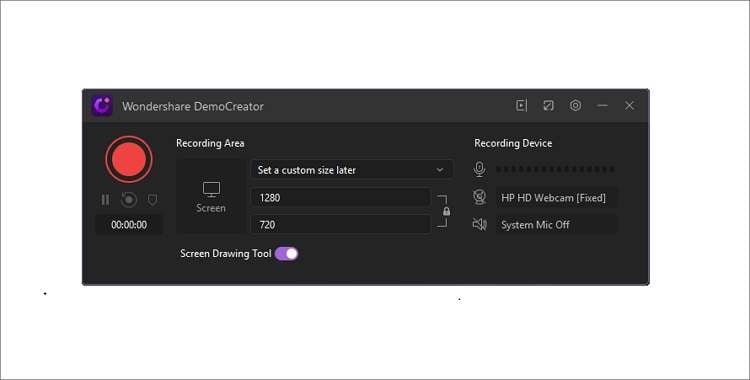
3. Camtasia
Camtasia è una vera e propria prova della bravura di TechSmith nel produrre eccellenti applicazioni di montaggio video per desktop. Come previsto, questo programma all-in-one consente di registrare video e di montarli in modo professionale. L'applicazione è veloce da imparare e non richiede alcuna abilità di montaggio video per iniziare. Durante la registrazione dei video, è possibile includere effetti PIP, narrazioni vocali, audio di sistema e annotazioni. Inoltre, è possibile importare file multimediali locali e modificarli facilmente.
Vantaggi
- Compatibile con i PC Mac e Windows.
- Presenta tutti gli strumenti essenziali per la cattura dello schermo.
Svantaggi
- Costo di abbonamento elevato.
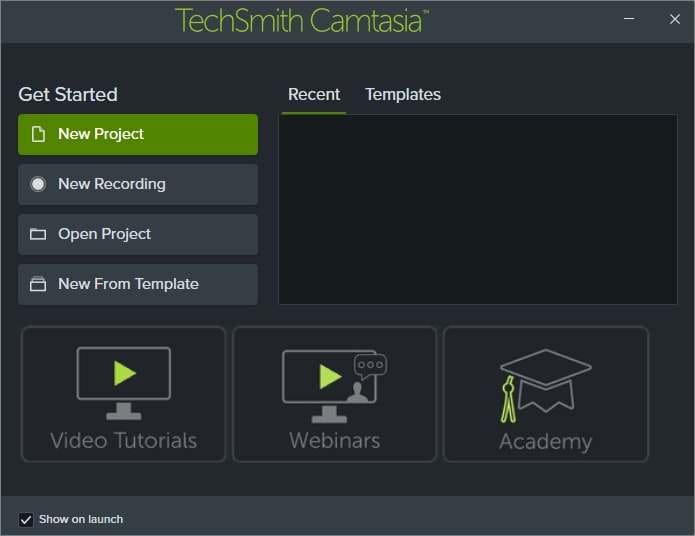
4. Bandicam
Bandicam è uno dei nomi più rispettati nella scena della registrazione dello schermo del computer. Con questa applicazione per Windows, è possibile acquisire una demo video pluripremiata sul PC e condividerla con gli amici su YouTube e Vimeo. Supporta decine di modalità di cattura dello schermo già pronte e consente di catturare video con testi, filigrane, disegni e altre funzioni di annotazione. Inoltre, Bandicam registra video fino a 480 fotogrammi al secondo, perfetti per qualsiasi azione sul desktop.
Vantaggi
- Registra fino alla qualità 4K UHD.
- Uscite a 480 fps.
Svantaggi
- Non dispone di un editor video integrato.
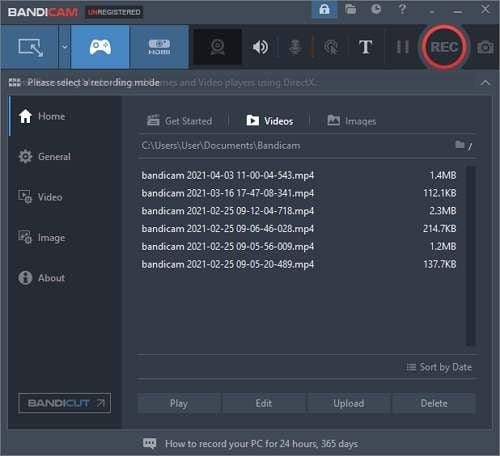
5. Snagit
Snagit è un altro software all-in-one di TechSmith per la registrazione e il montaggio video. Questa conveniente applicazione offre un utile strumento di registrazione dello schermo che consente di acquisire istantaneamente video e immagini. Ma non è questo il punto principale: questo software vanta capacità di montaggio video che consentono di spiegare il processo di registrazione e di applicare immagini alla documentazione. È possibile utilizzare testi, grafiche personalizzate, forme, ecc.
Vantaggi
- Cattura video e screenshot
- Registra l'audio del sistema e del microfono.
Svantaggi
- Esporta i video solo in MP4 e GIF.
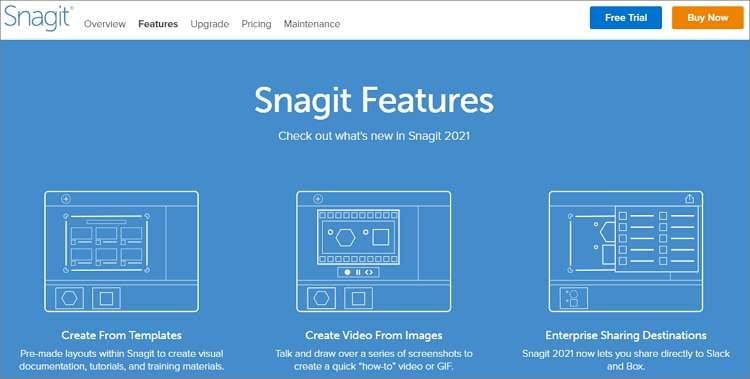
6. Loom
Se siete ancora alla ricerca di un prodotto che svolga il suo lavoro in modo rapido e semplice, scegliete Loom. Loom è un'applicazione desktop leggera che non richiede un secondo per essere padroneggiata. Qui è possibile catturare video con qualità fino a 4K e fare screenshot. Durante la ripresa di video, è possibile includere narrazioni vocali, suoni di sistema e la registrazione di una webcam. Tuttavia, gli utenti Loom gratis hanno un limite di 5 minuti di registrazione. Ancora peggio, l'app non supporta le annotazioni.
Vantaggi
- Offre funzionalità di base per la registrazione dello schermo.
- Registra fino alla qualità 4K.
Svantaggi
- Non supporta l'aggiunta di annotazioni.

7. Screencast-O-Matic
Quando si tratta di semplicità, Screencast-O-Matic dà filo da torcere a Loom, anche se con più funzionalità di registrazione video. Con questa applicazione per Mac/Windows, potete accedere a tutte le funzioni per creare tutorial, presentazioni e Screencast a partire da 1,5 dollari al mese. A parte questo, gli utenti possono aggiungere narrazioni e personalizzare i loro video con sovrapposizioni e animazioni. Sorprendentemente, è possibile ingrandire e rimpicciolire lo schermo.
Vantaggi
- Supporta le didascalie speech-to-text.
- Piani di abbonamento convenienti.
Svantaggi
- Nessun supporto per il montaggio video.
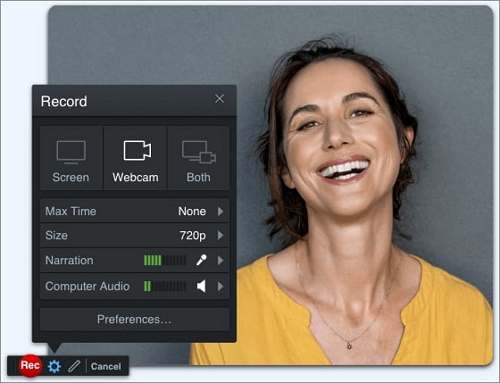
8. OBS Studio
Infine, chiudiamo l'elenco con uno dei migliori strumenti di annotazione delle registrazioni quando si tratta di offrire un pranzo gratis. Qui potrete usufruire di molteplici funzioni di registrazione dello schermo che non vi faranno capire che state usando un'applicazione gratuita e open-source. Oltre che per la creazione di video didattici, questo software è ottimo anche per lo streaming in diretta e il caricamento di video sugli account Twitch e YouTube. Soprattutto, offre montaggio video e audio in tempo reale.
Vantaggi
- Registrazione di videogiochi in HD.
- È dotato di un mixer audio intuitivo.
Svantaggi
- Non è il massimo per i principianti.
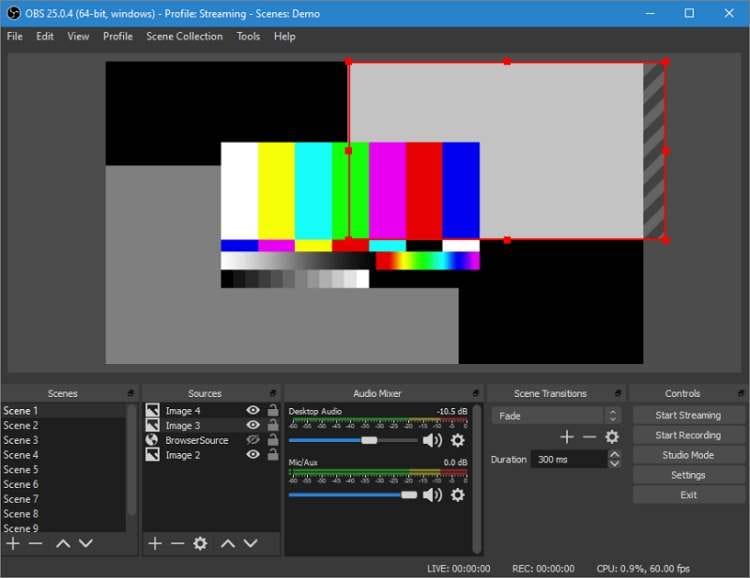
Conclusione
Spero che abbiate già individuato lo strumento perfetto per catturare le schermate. In base alle recensioni precedenti, scegliete OBS Studio o Loom se volete qualcosa di gratuito ma con diverse limitazioni. Ma se volete fare sul serio con le vostre presentazioni aziendali, usate Wondershare UniConverter. Ringraziatemi dopo!
Il tuo completo video toolbox
 Converti in batch MOV in MP4, AVI, 3GP e viceversa facilmente.
Converti in batch MOV in MP4, AVI, 3GP e viceversa facilmente. 


Nicola Massimo
Caporedattore
Comment(i)